笔记本如何更改显示器亮度
发布时间:2016-12-02 17:33
有些刚接触电脑的新手不太清楚笔记本如何更改显示器亮度,那么下面就由小编来给你们说说笔记本更改显示器亮度的方法吧,希望可以帮到你们哦!
笔记本如何更改显示器亮度的方法如下:
方法一 利用快捷键调整
1对于笔记本来讲,一般都有快捷键的,当然也可以快速的通过快捷键来调整屏幕亮度;
2因为同品牌、不同型号笔记本的快捷键不一样,如联想G450A:
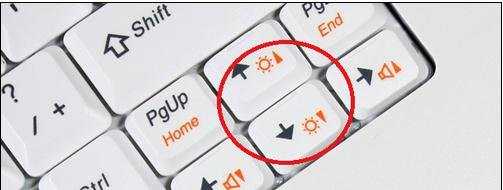
3需要同时按FN+上下方向键,如上图;
4按下FN+上下方向键后,屏幕上会显示当前调节的屏幕亮度:
5当然,要使用快捷鍵调节,你必须保证快捷鍵程序有启动:
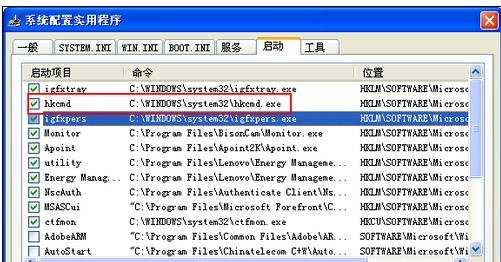
6使用快捷键的只能一次性调整本次登陆电脑时的屏幕亮度,要固定屏幕亮度还需要使用方法二。
方法二 利用电源管理选项调整
双击屏幕右下角的“Energy Management”:
弹出“Lenovo电源管理”面板,双击其中的一种用电模式,比如“性能均衡”:
弹出“性能均衡”对话框:

分别调整使用外接电源和使用电池时的屏幕亮度即可,如上图;
调整完后单击“确定”按钮即可。
注意,该项方法中要打开电源管理,所以如果你不是以管理员身份登陆电脑,或开机没有启动电源管理软件时,屏幕右下角不会有电源管理图标。需要从开始菜单以管理员身份运行电源管理软件:

笔记本如何更改显示器亮度的评论条评论